在图像编辑和设计中,抠图是一项常见而关键的任务。它涉及将对象从其背景中精确分离,以便在不同的背景上自由放置或合成。为了使抠图工作更加高效和精确,那么怎么抠图换背景?以下是三个优秀的抠图软件,它们提供了各种工具和功能,适用于不同的编辑需求。
抠图换背景方法一:借助“水印云”来实现抠图换背景的操作。
这是一款图片编辑软件,让我们随时随地就可以实现对图片的编辑操作。它内置了许多的图片编辑处理工具,有图片去水印、智能抠图、图片变清晰、无损放大等等,它采用了AI抠图智能处理技术,只要我们上传一张图片,系统就会自动抠出一张不好看的背景,让你更换上好看的背景图,使你的图片变得更加的精致美丽。
具体操作步骤如下:
步骤一:打开水印云,找到“智能抠图”的功能进入。
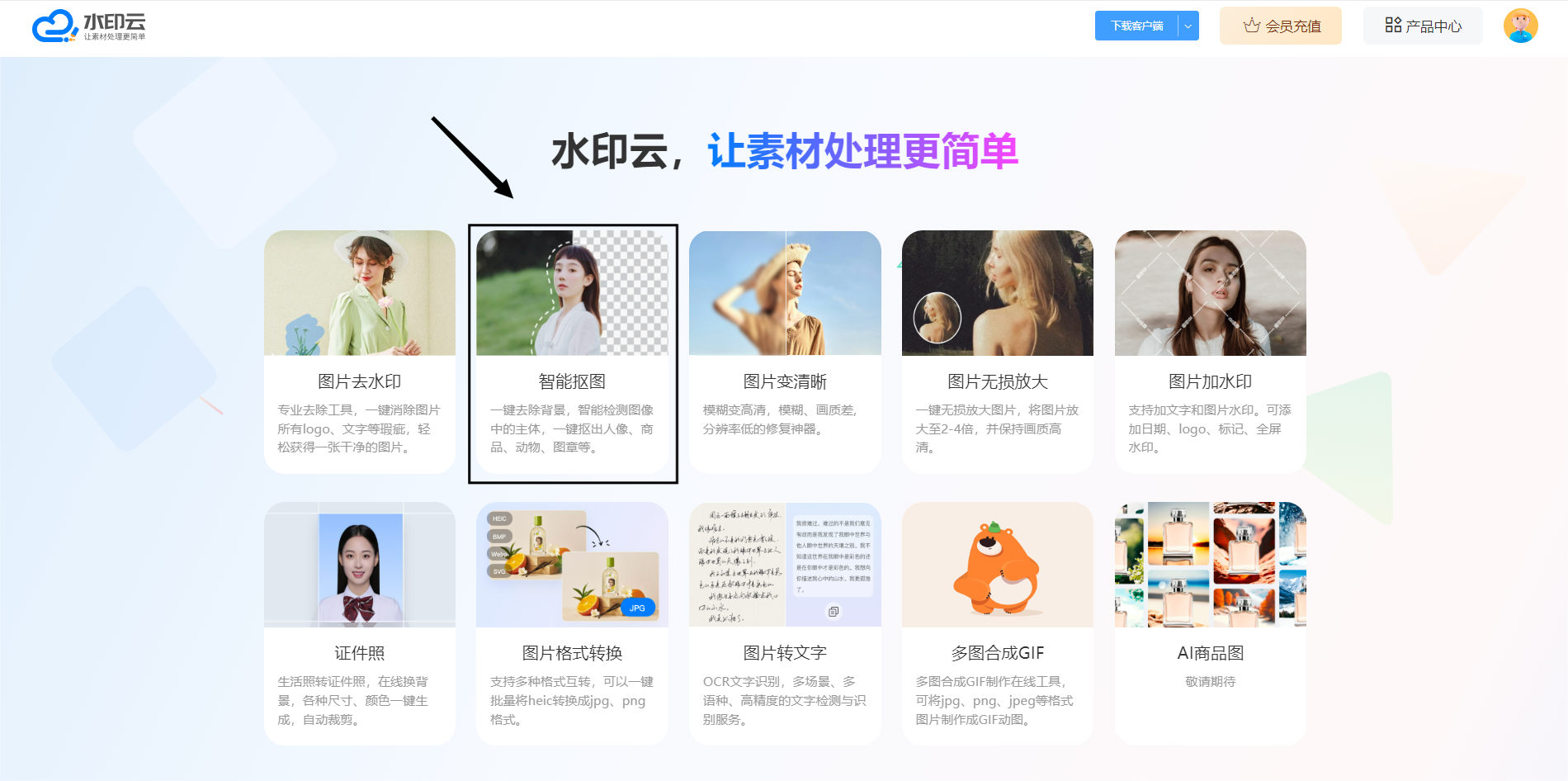
步骤二:上传需要抠图的图片,系统就会自动识别主体将其抠出,细节边缘也处理的很细腻,不存在锯齿,毛边。
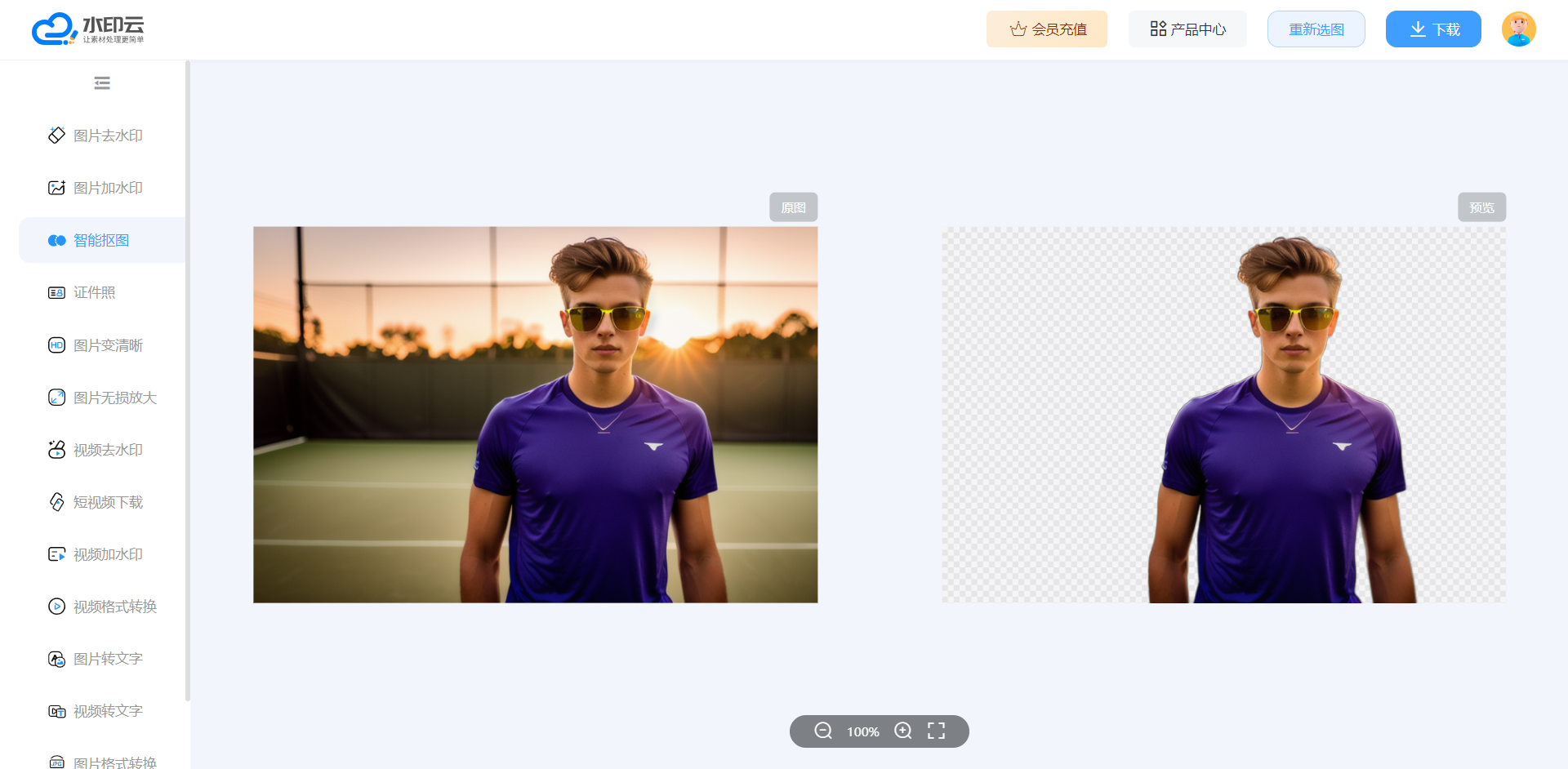
步骤三:完成后大家再根据自定义上传需要更换的背景图。完成以后点击“下载保持”就好了。

抠图换背景方法二:Pixso抠图
Pixso抠图是在线设计工具Pixso的插件,专注于抠图的简化操作。它使用智能技术,可以自动识别图像中的主体,并进行精确的抠图。用户只需上传图像,即可快速获得抠图后的结果。Pixso抠图的操作非常简单,适合对抠图技术不熟悉或者只有简单抠图需求的用户。
抠图换背景方法三:Photoshop
Photoshop是一款功能强大的图像处理软件,提供了多种抠图工具,如魔棒工具、套索工具、钢笔工具等,可以根据不同的抠图需求选择合适的工具进行操作。同时,Photoshop还支持图层功能,可以将抠出的图像放置在新的图层上,方便后续的编辑和调整。
这些抠图换背景软件各有特点,适用于不同的技能水平和编辑需求。选择适合自己的软件,开始创造精美的图像吧!

















